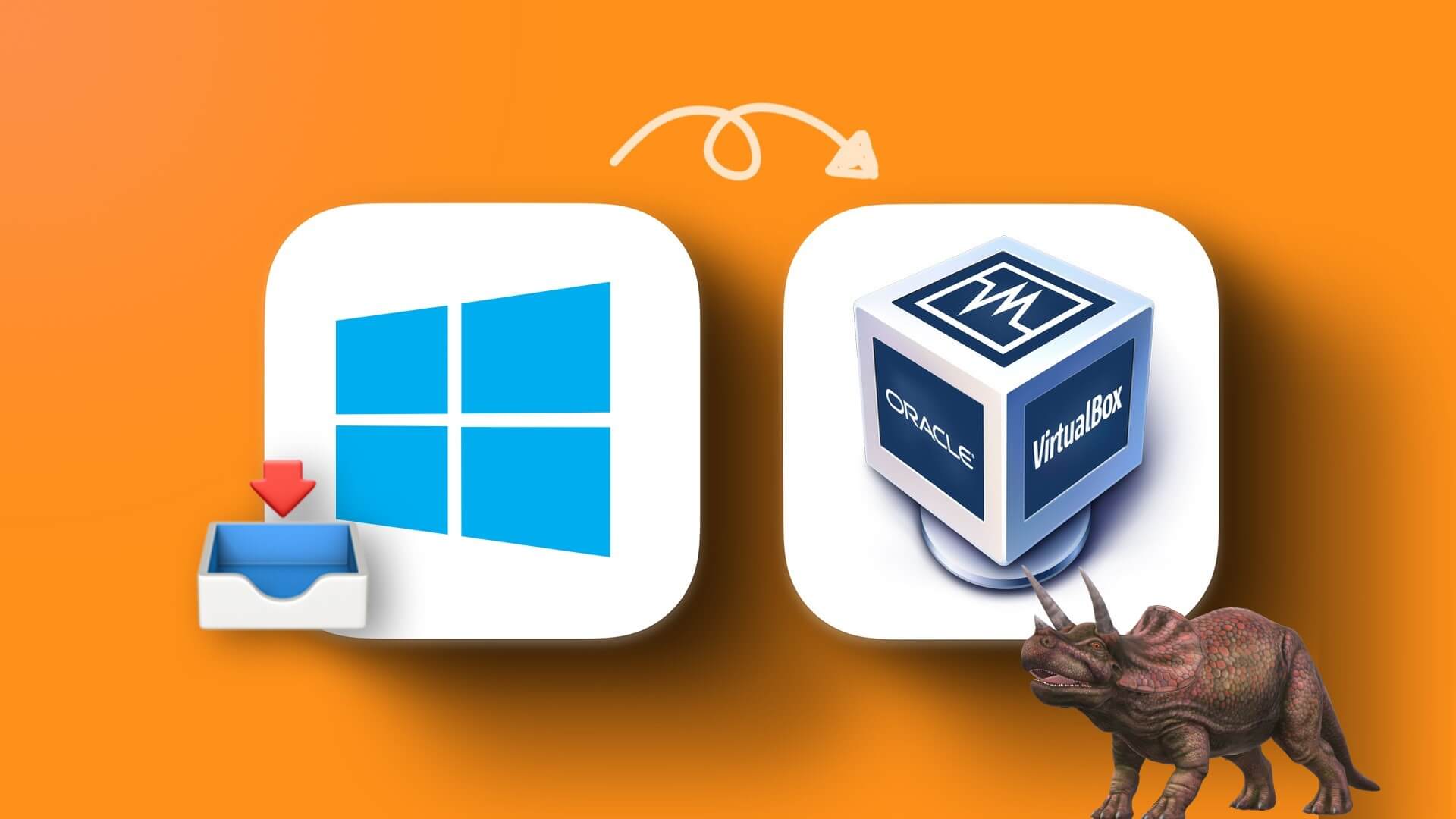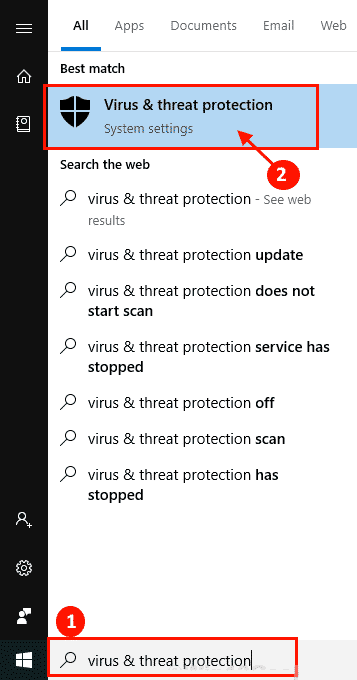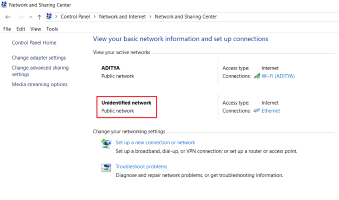Некоторые предпочитают, чтобы интерфейс Windows выглядел определённым образом. К счастью, вы можете улучшить внешний вид и функциональность своего рабочего стола с помощью сторонних приложений для настройки интерфейса Windows. Читайте дальше, чтобы узнать о лучших приложениях для настройки пользовательского интерфейса Windows 10 и 11.

1. Живые обои
дать тебе Живые обои Широкий выбор вариантов фонового изображения, включая видео, GIF-файлы и веб-страницы.
Приложение также позволяет использовать анимированные обои для улучшения внешнего вида вашего рабочего стола. Кроме того, вы можете изменить яркость, цвет наложения, скорость, масштаб и другие параметры всего несколькими щелчками мыши.
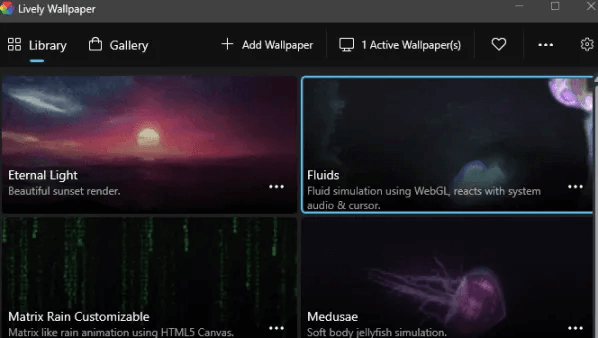
Положительные
- приложение с открытым исходным кодом
- Хорошее качество отображения, соответствующее разрешению экрана.
- Временно отключайте фоновое воспроизведение, когда вы не находитесь на рабочем столе, работаете или играете в игры.
- Минимальное использование ресурсов компьютера
- Поддерживает несколько дисплеев на более чем одном экране
- Без рекламы
Отрицательные
- Некоторые веб-обои могут работать некорректно.
Совет: Это может дать Потрясающие обои 4K Придайте вашему рабочему столу Windows совершенно другой вид.
2. BeWidgets
помогает вам BeWidgets Персонализируйте свой ПК с ОС Windows, добавив на рабочий стол виджеты с изображениями, информацией о погоде, ярлыками, датой и временем, финансами и другими функциями.
Разработчики BeWidgets очень активны и работают над добавлением множества новых виджетов в будущем, включая те, которые смогут управлять Spotify Дополнительные медиа-каналы на основе браузера, скриптов и RSS-каналы.
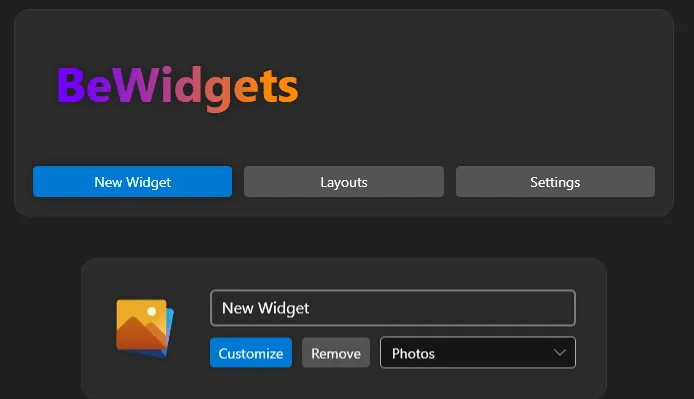
Положительные
- Работает быстро и эффективно
- Широкий выбор виджетов
- Удобный интерфейс
- Быстрое и оптимизированное приложение
- Современный дизайн
Отрицательные
- Он не отображает новости или другой контент, доступный через стандартное приложение виджетов Windows.
3. Одиннадцать часов
Одиннадцать часов Это приложение, позволяющее настраивать часы на панели задач на компьютере под управлением Windows 11.
Приложение предлагает множество настроек, включая возможность полностью настроить внешний вид часов. Вы можете выбрать собственные шрифты, цвета и фон, а также стилизованное отображение времени. Закончив, вы можете клонировать своё творение и настроить приложение для отображения дополнительных часов на другой стороне панели задач. Кроме того, это приложение предлагает простое решение, если вам не удаётся отобразить часы на втором экране.
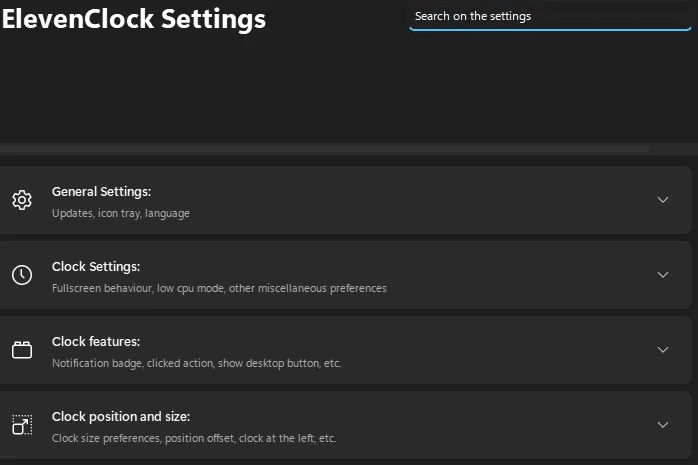
Положительные
- Легкое приложение
- Широкий спектр возможностей настройки
- Работает с небольшими панелями задач
- Часы запускаются автоматически.
Отрицательные
- Окна панели задач и настроек отображаются только на главном экране.
Вы только что перешли на Windows 11? Вот всё, что вам нужно знать об этой системе. Его новые и улучшенные инструменты.
4. RoundedTB
используя приложение ОкругленныйТБ Вы можете изменить внешний вид панели задач Windows, добавив поля, закругленные углы и панели любого размера.
Приложение доступно в системном трее Windows и позволяет разделить панель задач на несколько секций для отдельных приложений. Основной способ использования RoundedTB — задать отступ и радиус скругления.
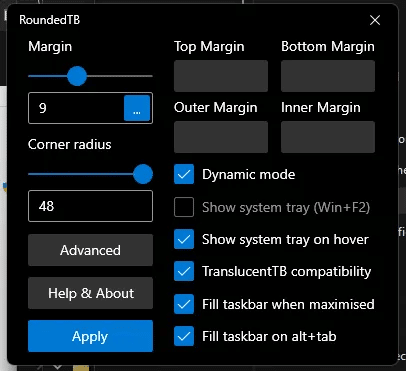
Положительные
- Работает без изменения системных файлов или внесения постоянных изменений в систему.
- Прост в использовании
- Он включает в себя расширенные параметры, такие как динамический режим, отображение области уведомлений, независимые поля и другие.
Отрицательные
- В некоторых конфигурациях панель задач может расширяться влево.
5. Старт11
я Начало Звездной станции11 Различные варианты настройки меню «Пуск» Windows. Пользователи могут выбрать один из нескольких классических макетов меню «Пуск», включая макеты из Windows 7 и 8.
Дополнительные функции Start11 включают настройку интервалов между значками сетки, изменение положения панели задач, изменение цвета, ссылок на ярлыки и прозрачности. Вы также можете разгруппировать или перегруппировать открытые окна, чтобы оптимизировать работу панели задач и настроить группировку для каждого экрана. Приложение также позволяет развернуть панель задач, чтобы видеть больше открытых окон.
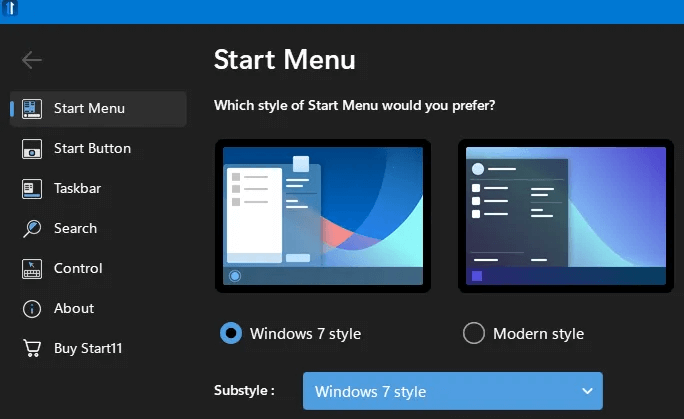
Положительные
- Современный и понятный интерфейс
- без рекламы
- Широкий спектр функций на выбор
Отрицательные
- Установка демо-версии могла бы быть проще.
Часто задаваемые вопросы
В1. Как лучше всего настроить Windows без сторонних приложений?
отвечать. Windows 11 предлагает несколько вариантов настройки пользовательского интерфейса. Перейдите в раздел «Параметры» -> «Персонализация» и изучите доступные варианты. Здесь вы можете изменить тему, выбрать другой цветовой акцент, а также настроить панель задач, экран блокировки и меню «Пуск».
Если вы всё ещё используете Windows 10, щёлкните правой кнопкой мыши в любом месте рабочего стола и выберите «Персонализация» в раскрывающемся меню, чтобы открыть настройки персонализации. Там вы найдёте большинство упомянутых выше параметров.
В2. Можно ли добавить док-станцию приложений в стиле macOS в Windows?
отвечать. Да, вы можете воспользоваться панелью приложений в стиле macOS на своем ПК с Windows, но для этого вам придется загрузить стороннее приложение.
В3. Как полностью изменить внешний вид интерфейса Windows?
отвечать. Вы можете полностью изменить внешний вид интерфейса Windows, выбрав тему. Если вы ищете вдохновение, обратите внимание на эти прекрасные темы оформления Rainmeter, которые придадут вашему рабочему столу новый облик.